
Viele Freunde werden mehr oder weniger auf die Situation stoßen, dass der Bildschirm nach dem Öffnen der Software in Win10 schwarz wird und dann abstürzt Versuchen Sie es zu lösen, indem Sie die Befehlszeile eingeben. Schauen wir es uns gemeinsam an.
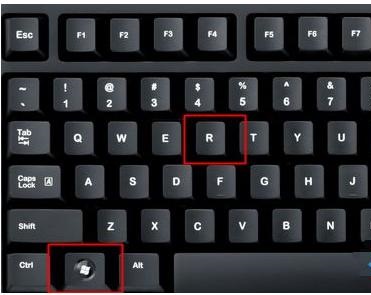 2. Geben Sie dann „wsreset“ ein, drücken Sie die Tastatur und drücken Sie zur Bestätigung die Eingabetaste.
2. Geben Sie dann „wsreset“ ein, drücken Sie die Tastatur und drücken Sie zur Bestätigung die Eingabetaste.
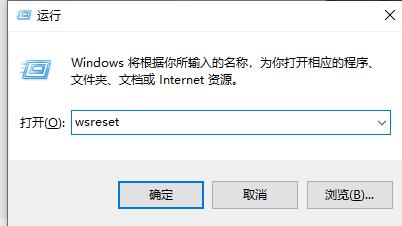 3. Klicken Sie dann auf das Startmenü in der unteren linken Ecke und wählen Sie „Windows Powershell (Administrator)“
3. Klicken Sie dann auf das Startmenü in der unteren linken Ecke und wählen Sie „Windows Powershell (Administrator)“
 4. Geben Sie den folgenden Befehl ein: „$manifest = (Get-AppxPackage Microsoft.WindowsStore). InstallLocation + 'AppxManifest .xml' ; Add-AppxPackage -DisableDevelopmentMode -Register $manifest", drücken Sie zur Bestätigung die Eingabetaste.
4. Geben Sie den folgenden Befehl ein: „$manifest = (Get-AppxPackage Microsoft.WindowsStore). InstallLocation + 'AppxManifest .xml' ; Add-AppxPackage -DisableDevelopmentMode -Register $manifest", drücken Sie zur Bestätigung die Eingabetaste.
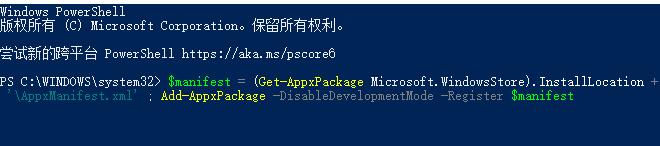 5. Geben Sie nach der Bestätigung den folgenden Befehl ein: „Get-AppXPackage -AllUsers | Foreach {Add-AppxPackage -DisableDevelopmentMode -Register „$($_.InstallLocation)AppXManifest.xml“}“ und drücken Sie zur Bestätigung die Eingabetaste.
5. Geben Sie nach der Bestätigung den folgenden Befehl ein: „Get-AppXPackage -AllUsers | Foreach {Add-AppxPackage -DisableDevelopmentMode -Register „$($_.InstallLocation)AppXManifest.xml“}“ und drücken Sie zur Bestätigung die Eingabetaste.
Das obige ist der detaillierte Inhalt vonSo lösen Sie das Problem, dass Win10 abstürzt und einen schwarzen Bildschirm anzeigt. Für weitere Informationen folgen Sie bitte anderen verwandten Artikeln auf der PHP chinesischen Website!




